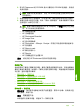User guide
•
解决方案 5:检查打印机是否暂停或脱机
•
解决方案 6:手动清空打印队列
•
解决方案 7:停止并重新启动后台打印程序
•
解决方案 8:确认软件应用程序是否有问题
解决方案 1:打印打印机状态报告
解决方法: 打印一份打印机状态报告,看产品是否能够打印。
打印打印机状态报告
1.
在进纸盒中放入未使用过的 letter 或 A4 的普通白纸。
2.
按“设置”。
3.
按向下箭头按钮以突出显示“工具”,然后按确定按钮。
4.
按向下箭头按钮以突出显示“打印机状态报告”,然后按确定按钮。
产品将打印一份状态报告。
如果未能打印打印机状态报告,请确保产品安装正确。有关安装本产品的信
息,请参阅产品随附的《从这里开始》指南。
原因: 该产品设置不正确。
如果这样无法解决问题,请尝试下一个解决方案。
解决方案 2:清空打印队列
解决方法: 重新启动计算机,以清空打印队列。
清空打印队列
1.
重新启动计算机。
2.
计算机重新启动之后,检查打印队列。
a. 根据操作系统的不同,请执行以下操作之一:
•
Windows Vista:在 Windows 任务栏上单击“开始”、“控制面
板”,然后单击“打印机”。
•
Windows XP:在 Windows 任务栏上单击“开始”、“控制面
板”,然后单击“打印机和传真”。
b. 双击产品的图标,打开打印队列。
如果没有未决的打印作业,则问题可能已经解决。
3.
再次尝试打印。
原因: 计算机需要重新启动,以清空打印队列。
如果这样无法解决问题,请尝试下一个解决方案。
错误
189
疑难排解